如何查看笔记本电脑的配置和型号(快速了解电脑硬件信息的方法及步骤)
- 难题大全
- 2025-02-03
- 34

当我们需要升级电脑硬件、安装某些软件或者排查故障时,都需要先了解电脑的配置和型号。但是对于不熟悉电脑的人来说,如何查看电脑配置和型号并不是一件很容易的事情。在这篇文章中...
当我们需要升级电脑硬件、安装某些软件或者排查故障时,都需要先了解电脑的配置和型号。但是对于不熟悉电脑的人来说,如何查看电脑配置和型号并不是一件很容易的事情。在这篇文章中,我们将会介绍几种简单快捷的方法来帮助你快速了解电脑的硬件信息。

通过系统信息来查看电脑配置
在Windows操作系统中,可以通过系统信息来查看电脑的硬件配置和型号。具体步骤如下:
1.点击“开始”菜单,选择“运行”(Win+R)。

2.在弹出的对话框中输入“msinfo32”,然后点击“确定”。
3.在系统信息窗口中,可以看到电脑的型号、处理器、内存、硬盘等基本配置信息。
通过设备管理器来查看电脑硬件设备
除了系统信息之外,还可以通过设备管理器来查看电脑的硬件设备。具体步骤如下:
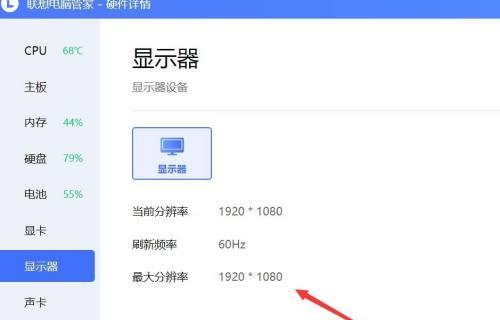
1.点击“开始”菜单,选择“控制面板”。
2.在控制面板中选择“设备管理器”。
3.在设备管理器中,可以看到电脑中安装的各种硬件设备。
通过查看电脑内部来确认型号
如果你想要更加准确地了解电脑的型号和配置信息,可以通过拆机来查看电脑内部。具体步骤如下:
1.首先需要关机并拔掉所有的电源线。
2.使用螺丝刀将电脑外壳上的螺丝拧开,然后打开电脑。
3.可以看到电脑内部的各个零部件,其中主板上的型号和品牌信息是非常重要的。
通过CPU-Z软件查看电脑配置信息
除了系统自带的系统信息工具,还有许多第三方软件可以帮助你查看电脑的配置信息,其中比较常用的是CPU-Z软件。具体步骤如下:
1.下载并安装CPU-Z软件。
2.启动软件后,可以看到电脑的型号、处理器、主板、内存等详细配置信息。
通过GPU-Z软件查看显卡信息
如果你想要了解电脑的显卡配置信息,可以使用GPU-Z软件。具体步骤如下:
1.下载并安装GPU-Z软件。
2.启动软件后,可以看到电脑中的显卡型号、核心频率、显存容量等详细信息。
通过硬件检测工具查看电脑硬件状态
除了查看配置信息之外,还需要了解电脑硬件的状态。为了快速诊断电脑硬件故障,可以使用一些硬件检测工具。其中比较常用的是HWiNFO和AIDA64工具。
如何查看笔记本电脑的型号和序列号
如果你想要查询笔记本电脑的型号和序列号,可以在电脑底部或侧面找到标签或贴纸。在标签上会有电脑的型号、配置和序列号等重要信息。
如何查看笔记本电脑的屏幕尺寸和分辨率
如果你想要查询笔记本电脑的屏幕尺寸和分辨率,可以在电脑的用户手册或者官方网站上查看。
如何查看笔记本电脑的声卡和音频设备
如果你想要了解笔记本电脑的声卡和音频设备,可以使用系统自带的设备管理器或者第三方工具进行查询。
如何查看笔记本电脑的网卡型号和驱动
如果你想要了解笔记本电脑的网卡型号和驱动,可以使用系统自带的设备管理器或者第三方工具进行查询。
如何查看笔记本电脑的内存条类型和容量
如果你想要了解笔记本电脑的内存条类型和容量,可以使用系统自带的设备管理器或者第三方工具进行查询。
如何查看笔记本电脑的硬盘型号和容量
如果你想要了解笔记本电脑的硬盘型号和容量,可以使用系统自带的设备管理器或者第三方工具进行查询。
如何查看笔记本电脑的显卡型号和驱动
如果你想要了解笔记本电脑的显卡型号和驱动,可以使用系统自带的设备管理器或者第三方工具进行查询。
如何查看笔记本电脑的光驱型号和驱动
如果你想要了解笔记本电脑的光驱型号和驱动,可以使用系统自带的设备管理器或者第三方工具进行查询。
通过以上几种方法,我们可以快速准确地了解电脑的配置和型号信息,这对于日常的维护和升级是非常有帮助的。同时,我们也需要注意电脑硬件的状态和安全性,及时更新驱动和固件,确保电脑的稳定和安全。
本文链接:https://www.zuowen100.com/article-8724-1.html

